Windows桌面便签敬业签团队便签怎么删除一条团签?
敬业签团队便签中的内容与更新动态可以多人、多端实时共享,所以现在有越来越多的团队使用团队便签来协作办公。当团签中的内容不恰当或者没有保留价值时,我们就可以把这些内容删除掉,下面我们一起来看看在Windows电脑上桌面便签敬业签团队便签怎么删除一条团签。
1、先在电脑上打开桌面便签敬业签,然后点击底部的团签图标。
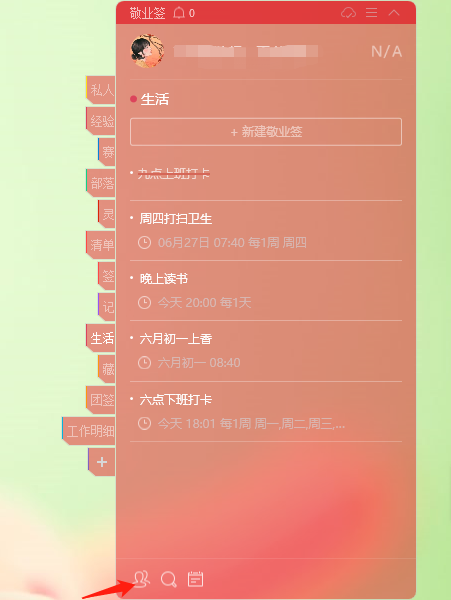
2、在团签列表中,我们可以看到本敬业签账号目前已加入的所有团签,我们找到需要删除团签内容的那个团队便签,然后点击此团签后面相对应的内容。

3、接下来我们就进入此团签的内容页面了,我们先在团签中找到需要删除的那条团签,然后把鼠标箭头定位在此条便签上。
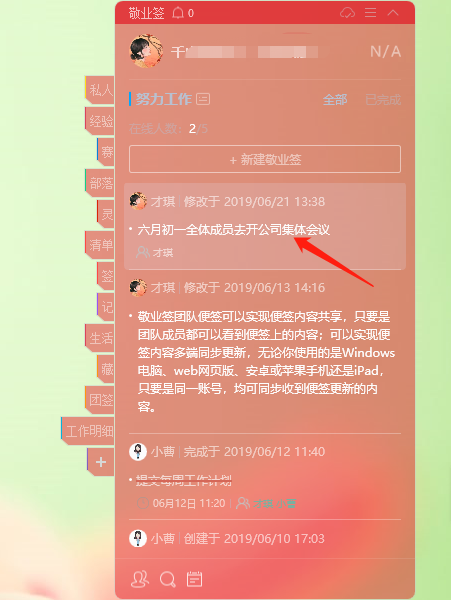
4、现在就可以点击鼠标右键了,这时候会出现一个菜单,菜单中有编辑、已完成、本条日志、删除、复制本条选项,我们要点击的是删除,然后就能成功删除本条团签了。注意并非所有的团队便签都可以删除,对被指派人非自己的团签内容,我们是不能删除的。
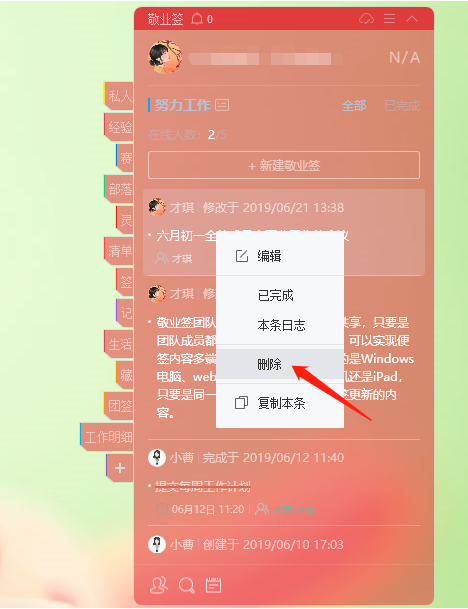
5、如果团签中的提醒事项到期提醒你时,你可以直接在敬业签提醒框中选择标记已完成、删除、标记已完成并删除这条团签。

最新发布
相关内容
-
 如何在电脑桌面上添加工作提醒?电脑上记录工作计划的软件
如何在电脑桌面上添加工作提醒?电脑上记录工作计划的软件
发布时间:2023-10-16 类型:新闻动态 -
 手机上好用适合做笔记的软件有哪些
手机上好用适合做笔记的软件有哪些
发布时间:2023-10-16 类型:新闻动态 -
 vivo手机轻量简约的时间提醒软件推荐下载
vivo手机轻量简约的时间提醒软件推荐下载
发布时间:2023-10-16 类型:新闻动态 -
 电脑上使用的记事本软件有哪些?电脑记事工具选择用哪个?
电脑上使用的记事本软件有哪些?电脑记事工具选择用哪个?
发布时间:2023-10-16 类型:新闻动态 -
 苹果ios手机上有什么软件可以做笔记
苹果ios手机上有什么软件可以做笔记
发布时间:2023-10-16 类型:新闻动态
推荐
-

-

-

- 哪款桌面便签更加好用?电脑桌面上的好用便签 机阿里山可见度立刻发射机独立开发了解ask等级分类
- 手机提醒信息如何添加照片?怎样在提醒闹钟中添加照片 机阿里山可见度立刻发射机独立开发了解ask等级分类
- 手机备忘录如何导出到电脑里?支持数据导出的备忘录推荐 机阿里山可见度立刻发射机独立开发了解ask等级分类
- 电脑上能弹窗提醒的软件叫什么?如何在桌面设置电脑提醒事项 机阿里山可见度立刻发射机独立开发了解ask等级分类
- 外勤人员应该用哪款提醒软件?能精确提醒工作的软件app 机阿里山可见度立刻发射机独立开发了解ask等级分类
- 如何在电脑桌面设置Ai问答助手?支持互动的桌面便签 机阿里山可见度立刻发射机独立开发了解ask等级分类
- 能给自己制定学习计划软件叫什么?计划待办类软件推荐 机阿里山可见度立刻发射机独立开发了解ask等级分类
热点
标签











